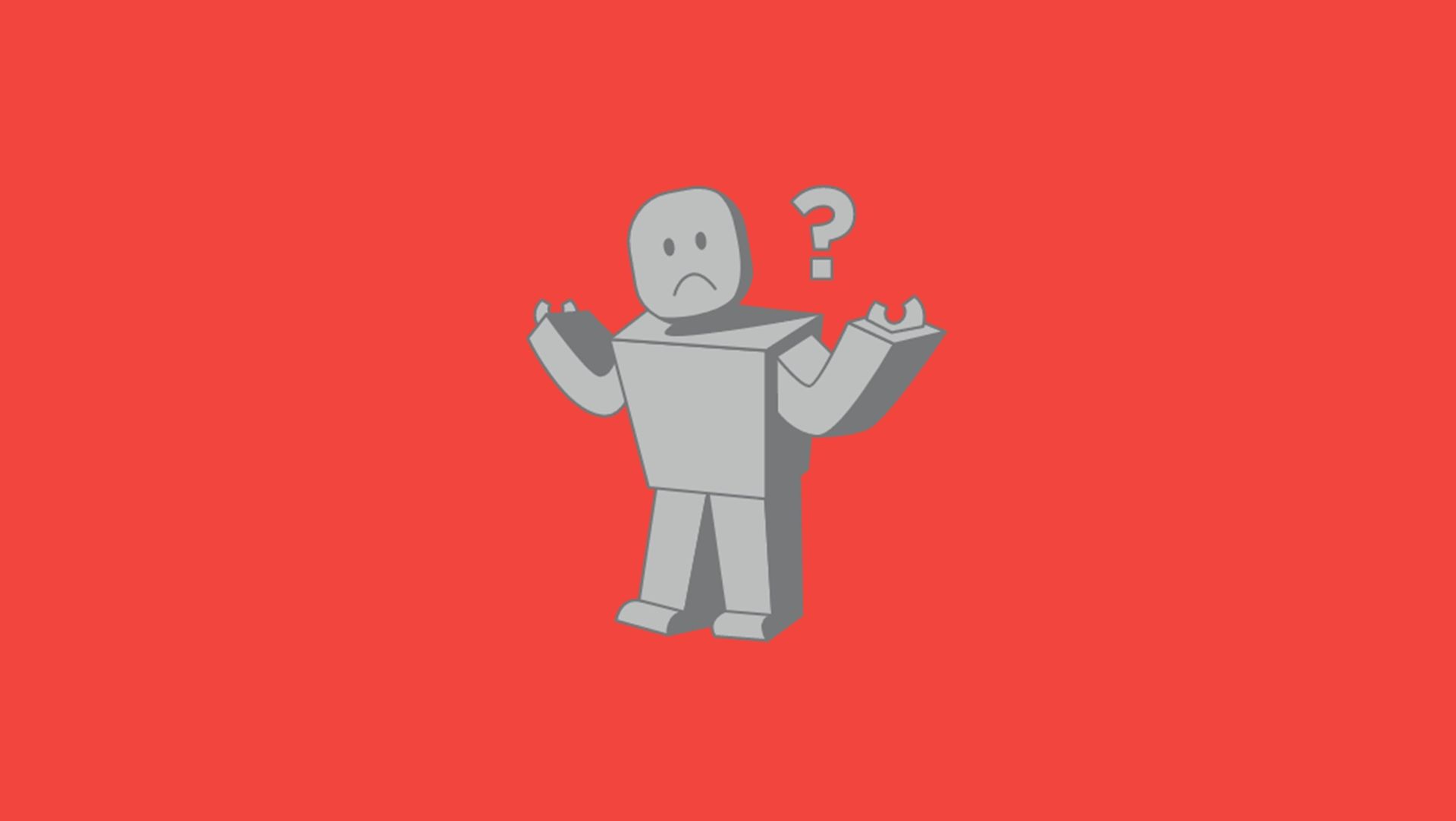Roblox, o jogo online amplamente apreciado, pode ocasionalmente atingir os jogadores com erros e bugs. Roblox código de erro 0 é uma das questões particularmente irritantes que ocorrem com o “autenticação falhou” mensagem. Este erro pode ocorrer quando os usuários tentam fazer login em suas contas Roblox, decorrente de várias causas, como manutenção do servidor, arquivos de cache corrompidos, servidores DNS instáveis, detalhes de login incorretos, endereços IP bloqueados e muito mais.
Neste guia, vamos nos aprofundar nos métodos para resolver o soluço do Código de erro 0 do Roblox “Falha na autenticação”.
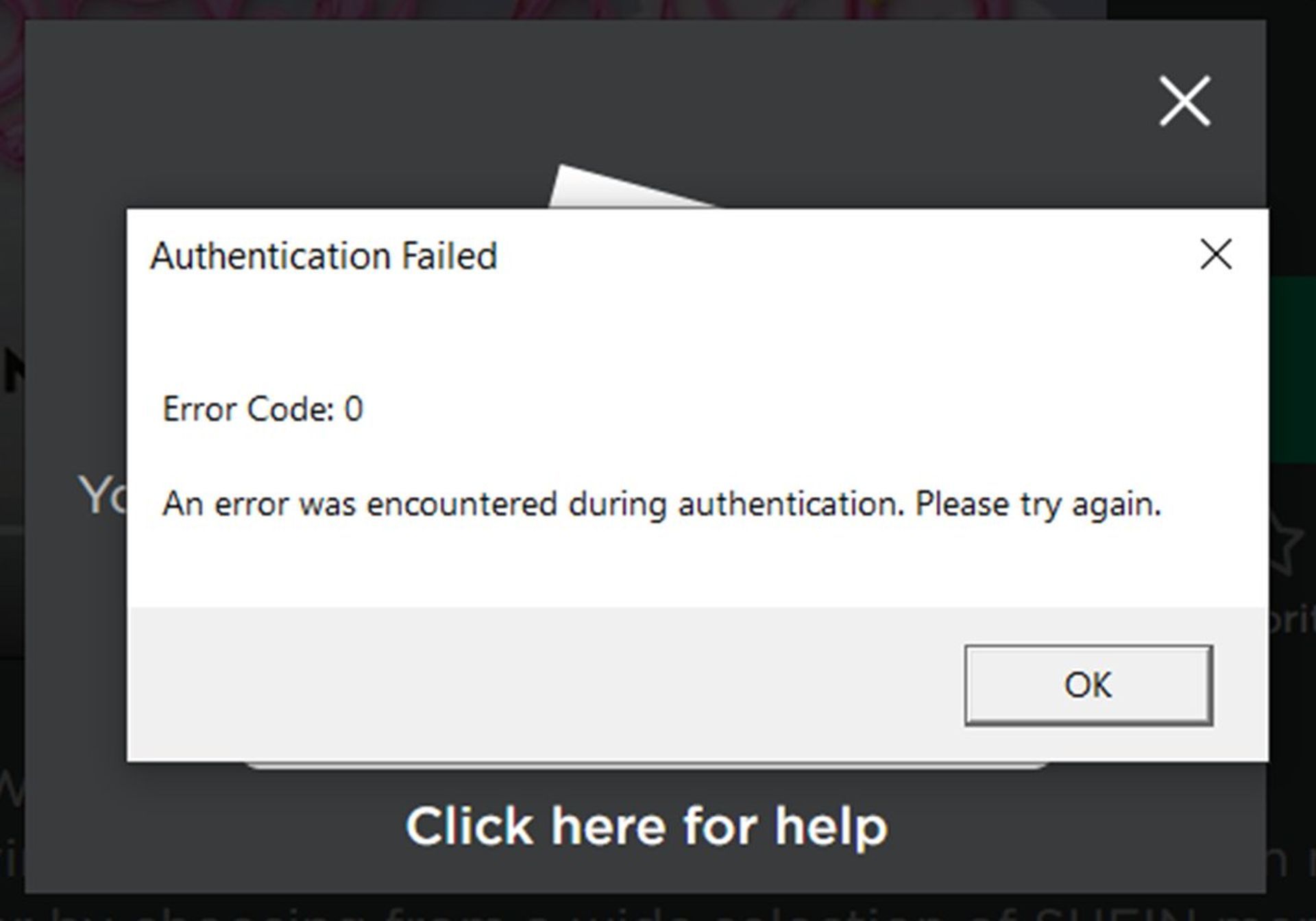
Como você pode corrigir o código de erro 0 do Roblox?
Pode haver vários motivos para a ocorrência do código de erro Roblox 0, como o número de jogadores que estão enfrentando o problema indica. Portanto, certificar-se de que o material básico esteja pronto antes de mergulhar nas soluções faz sentido, e abaixo estão algumas ações que você deve executar para fazer isso:
- Verifique a sua conexão com a internet: Garanta uma conexão de internet estável e confiável. Se você estiver usando Wi-Fi, considere mudar para uma conexão com fio para uma experiência mais consistente.
- Verifique as credenciais de login: Verifique novamente se você está usando credenciais de login precisas. Se você alterou sua senha recentemente, certifique-se de atualizá-la em todos os dispositivos e navegadores.

Limpar cache do Roblox
Atualizar o cache do aplicativo pode ajudar a eliminar rugas relacionadas a erros. Veja como:
- Pressione as teclas Win + R para abrir a caixa de comando Executar.
- Digite ‘%localappdata%’ na barra de pesquisa e pressione OK para acessar a pasta Local.
- Localize e abra a pasta Roblox.
- Selecione todos os arquivos usando Ctrl + A.
- Exclua tudo pressionando a tecla Delete.
Verifique o status do servidor
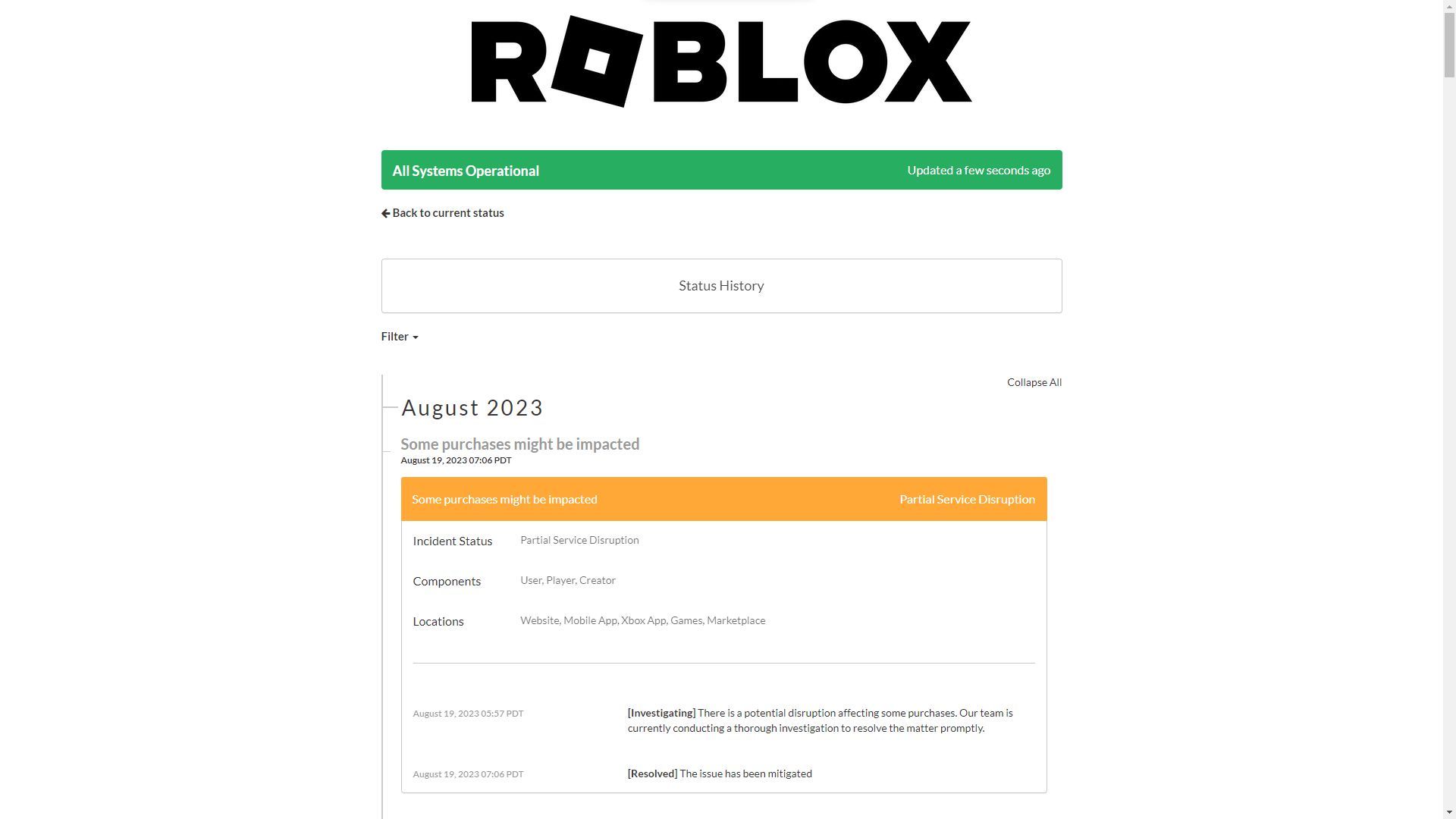
Para determinar se o problema do Código de Erro 0 surge do tempo de inatividade ou manutenção do servidor, examine o status do servidor Roblox:
- Visite o site do Roblox e clique em “Jogos” no menu superior.
- Role para baixo até “Status do sistema” na seção “Sobre nós”.
- Monitore o site da Roblox e o status do servidor. Se você identificar um ponto vermelho ou alerta de interrupção, isso pode sinalizar tempo de inatividade ou manutenção do servidor.
Desativar antivírus e VPN
Às vezes, desativar o software antivírus ou VPN pode aliviar o erro “Falha na autenticação”, especialmente se o Roblox estiver bloqueando determinadas VPNs. Veja como:
- Desativando o software antivírus:
- Clique com o botão direito do mouse no ícone do software antivírus na bandeja do sistema.
- Escolha “Desativar”, “Desligar” ou “Pausar proteção”.
- Defina a duração desejada e clique em “OK”.
- Desativando VPN:
- Abra seu software cliente VPN.
- Desconecte-se do servidor VPN ou saia do software.
Adicionar uma exclusão no Windows Defender

Incluir uma exclusão no Windows Defender pode resolver o problema. Siga esses passos:
- Abra “Segurança do Windows” através do ícone de escudo ou pesquisa no menu Iniciar.
- Clique em “Proteção contra vírus e ameaças”.
- Em “Configurações de proteção contra vírus e ameaças”, clique em “Gerenciar configurações”.
- Vá até “Exclusões” e selecione “Adicionar ou remover exclusões”.
- Clique em “Adicionar uma exclusão” e escolha “Pasta”.
- Cole: C:Users(Seu nome de usuário do Windows)AppDataLocalRoblox.
Alterar DNS do Google
Mudar para o DNS do Google pode resolver o problema. Tente estas etapas:
- Abra o Painel de Controle e selecione “Central de Rede e Compartilhamento”.
- Clique em “Alterar configurações do adaptador” no lado esquerdo.
- Clique com o botão direito do mouse em sua conexão de rede ativa e escolha “Propriedades”.
- Selecione “Protocolo de Internet Versão 4 (TCP/IPv4)” e clique em “Propriedades”.
- Opte por “Usar os seguintes endereços de servidor DNS”.
- Insira “8.8.8.8” em “Servidor DNS preferencial” e “8.8.4.4” em “Servidor DNS alternativo”.
- Salve as alterações clicando em “OK”.
Reinstale o Roblox

Começar de novo com a reinstalação do jogo garante que você tenha a versão mais recente e substitui quaisquer arquivos problemáticos:
- Acesse o “Painel de Controle” no seu PC.
- Escolha “Programas e Recursos” ou “Adicionar/Remover Programas”.
- Escolha “Roblox” na lista e clique em “Desinstalar”.
- Siga as instruções na tela para desinstalar o Roblox.
- Após a desinstalação, reinicie o computador.
- Baixe a versão mais recente do Roblox no site oficial.
- Instale o Roblox seguindo as instruções fornecidas.
Seguindo estas etapas, você pode navegar pelo desafio Roblox Error Code 0 “Authentication Failed” e voltar a aproveitar sua experiência de jogo. Lembre-se disso soluços técnicos fazem parte de qualquer plataforma online, mas com esses métodos de solução de problemas, você está bem equipado para enfrentá-los de frente. Feliz jogo!
Enquanto isso, se você encontrar outros problemas no jogo, consulte nossos artigos sobre eles, como o de como corrigir o Código de erro 262.
Crédito da imagem em destaque: Bloxy News
Source: Como corrigir o código de erro Roblox 0 “Erro de falha de autenticação”?